Access 2002: Самоучитель - [21]
Точно так же задайте в поле Фирмы позицию ORION. В результате в двух полях формы появятся установленные вами условия, или критерии отбора (см. рис. 4.32). Это будет соответствовать логической схеме «И».
Если вы хотите сохранить записи, отобранные в результате запроса, щелкните по кнопке
(Сохранить в виде запроса) на панели инструментов. На экране появится окно Сохранить в виде запроса, в котором предлагается имя сохраняемого запроса. Либо согласитесь с предлагаемым названием, либо введите новое. Во втором случае программа может сообщить, что запрос с таким названием уже существует. Тогда замените предыдущий запрос. Кнопка возникает на панели инструментов только на данном этапе работы, поэтому щелкнуть по ней надо именно здесь.
Теперь можно выполнить подготовленный запрос. Для этого щелкните по кнопке
(Применение фильтра). В полях формы появятся значения полей одной из отобранных записей (см. рис. 4.33). Это будет та же самая форма Записи, но содержащая все данные (см. поле номера записи), которые были отобраны на основе заданного фильтра. В поле номера появившейся записи вы увидите ее номер и общее количество отобранных (отфильтрованных) записей.
Переходя от одной записи к другой, вы «листаете» их так же, как делали это в начальной форме. Запрос, который вы только что сохранили, заносится в виде таблицы под заданным вами именем в окне базы данных во вкладку Запросы. При необходимости вы можете ввести на данном этапе работы новые условия отбора, уменьшая количество итоговых записей. Это делается с помощью описанных выше кнопок, расположенных на панели инструментов.
Предположим, вы хотите отфильтровывать записи последовательно, постепенно задавая дополнительные условия в новых полях и уменьшая число отобранных записей. В таком случае повторяйте описанные выше действия, начиная с щелчка по кнопке
(Изменить фильтр).
Чтобы вернуться к исходному состоянию формы и подготовить ее к обработке нового запроса на выборку, щелкните по кнопке
(Удалить фильтр) на панели инструментов.
Итак, повторим основные правила отбора (фильтрации) записей с помощью формы:
• отбор может осуществляться по нескольким условиям, как задаваемым одновременно (схема «И»), так и взаимоисключающим (схема «ИЛИ»);
• если одновременно задать различные критерии отбора в нескольких полях (схема «И»), фильтр будет возвращать только те записи, в которых каждое из полей отвечает всем указанным условиям;
• предположим, вы хотите указать несколько значений, которые запись, включаемая в результирующий набор, может содержать в одном поле (схема «ИЛИ»). Выберите вкладку ИЛИ (ее ярлычок находится в левом нижнем углу окна на рис. 4.32). Фильтр будет возвращать записи, которые содержат в полях:
– все значения, указанные во вкладке Найти;
– все значения, указанные в первой вкладке ИЛИ;
– все значения, указанные во второй вкладке ИЛИ, и т. д.Ввод и корректировка данных
Как уже говорилось, для ввода новых данных иногда используются таблицы, но удобнее применять для этой цели формы.
Рассмотрим такую возможность на примере формы Приборы, с которой вы работали в предыдущем разделе.
Выведите ее на экран. Теперь с помощью кнопки в поле номера записи задайте его максимально возможное значение (см. рис. 4.34). Всего в форме имеется 173 записи; значит, установите указатель на цифре 174. Как правило, перед вводом новых записей в основную форму необходимо предварительно пополнить или обновить словари (формы Страны, Фирмы, Типы приборов, Назначение). Открыть перечисленные формы можно как по отдельности, из их собственных окон, так и из формы Приборы. Рассмотрим последний вариант.
Рис. 4.34
Для подобных случаев в форме Приборы есть кнопки Новый тип прибора, Новая фирма, Новое назначение прибора. Механизм их создания подробно обсужден выше.
Предположим, что перед вводом новой записи по приборам необходимо ввести новые записи в словарные формы Страны и Фирмы. Начнем с последней.
Щелкните по кнопке Новая фирма. На экране появится форма Фирмы, готовая для ввода новой записи: все поля пусты, а в поле номера записи установлено значение 27, тогда как всего в словаре Фирмы 26 значений (см. рис. 4.35).
Если вам не требуется заносить новое значение в словарь Страны, вводите новую фирму, которая зарегистрирована в одной из стран, уже включенных в этот словарь. Если надо ввести также и новое значение страны, то в окне формы Фирмы (см. рис. 4.35) следует щелкнуть по кнопке Новая страна. В результате откроется форма Страны, готовая к вводу информации.
Внесите в поле Страна название страны, например Португалия (см. рис. 4.36). Порядковый номер, выполняющий здесь функцию кода, вводится автоматически. Затем воспользуйтесь клавишей Enter на клавиатуре. Теперь можно набирать текст в следующем поле – Примечания. После повторного нажатия клавиши Enter форма Страны закрывается. Далее введите название фирмы в соответствующее поле формы
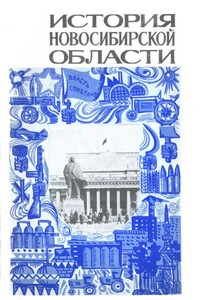
Учебное пособие по истории Новосибирской области для учащихся 9-10 классов школ Новосибирской области. Издание 1977 г. Охватывает период с начала XX века до середины 70-х гг. XX века. Соответствует школьной программе по истории СССР. Содержит фактические и цифровые данные, характеризующие развитие области в период социализма. В книге используются таблицы и CSS, поэтому для чтения лучше использовать программу Cool Reader3. Для пользующихся другими программами, таблицы дублируются в графическом формате.
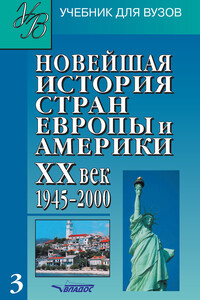
Учебник посвящен истории стран Европы и Америки в 1945–2000 гг. В разделах рассматриваются основные тенденции развития стран Северной, Южной и Восточной Европы, а также Латинской Америки. Данная книга является частью учебно-методического комплекта «Новая и новейшая история зарубежных стран».
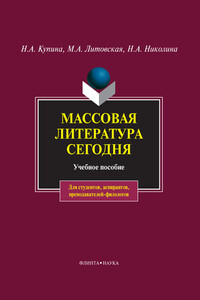
В пособии обсуждаются вопросы, связанные с историей массовой литературы, этапами ее изучения в России и на Западе, выявляются дифференциальные признаки массовой литературы, устанавливается ее место в литературном процессе и культуре, степень влияния на читательскую аудиторию, характеризуется язык текстов массовой литературы в проекции на языковую ситуацию рубежа XX–XXI веков. Особый раздел пособия посвящен филологическому анализу детектива, романа-боевика, фантастического романа, дамского романа, историко-авантюрного романа, популярной песни и некоторых других актуальных жанров массовой литературы.

В книге рассказывается история главного героя, который сталкивается с различными проблемами и препятствиями на протяжении всего своего путешествия. По пути он встречает множество второстепенных персонажей, которые играют важные роли в истории. Благодаря опыту главного героя книга исследует такие темы, как любовь, потеря, надежда и стойкость. По мере того, как главный герой преодолевает свои трудности, он усваивает ценные уроки жизни и растет как личность.

Непосредственной сдаче экзамена или зачета по любой учебной дисциплине всегда предшествует краткий период, когда студент должен сосредоточиться, систематизировать свои знания. Выражаясь компьютерным языком, он должен «вывести информацию из долговременной памяти в оперативную», сделать ее готовой к немедленному и эффективному использованию. Специфика периода подготовки к экзамену или зачету заключается в том, что студент уже ничего не изучает (для этого просто нет времени): он лишь вспоминает и систематизирует изученное.Предлагаемое пособие поможет студентам в решении именно этой задачи применительно к курсу «Правоохранительные органы».Структура и содержание пособия соответствуют требованиям Государственного образовательного стандарта высшего профессионального образования.Издание предназначено студентам юридических вузов.

В книге рассказывается история главного героя, который сталкивается с различными проблемами и препятствиями на протяжении всего своего путешествия. По пути он встречает множество второстепенных персонажей, которые играют важные роли в истории. Благодаря опыту главного героя книга исследует такие темы, как любовь, потеря, надежда и стойкость. По мере того, как главный герой преодолевает свои трудности, он усваивает ценные уроки жизни и растет как личность.